当前位置:首页 - 五通学院 - 五通商用设备系列学习 - 打印机学习
关于打印机属性不可用的解决办法
作者:吴小章 | 发布时间:2024-06-13 | 热度:
打印机属性不可用设置教程(此教程适合Winxp、win7、Win8、Win10)
如果点击打印机的属性(右键点击打印机图标可找到属性),出现以下提示(见下图),是因为驱动里参数与打印机服务器属性参数出现不匹配引起的


当打印出来的行间距过大,也是驱动程序的问题。也可用如下办法
解决办法如下:
1.选中相应的打印机,右键点击打印机,在弹出的菜单中选择“删除设备”(如下图所示):

2.任意点击一台打印机的图标,然后上方的系统工具栏就会出现“打印服务器属性”(如下图所示):

3.点击“打印服务器属性”,在弹出的窗口中选择“驱动程序”那一栏,把相应的打印机的驱动程序全部删除(如下图所示):

4.驱动程序删除不了的,可以在开始菜单里面的运行处输入“services.msc”,在弹出的窗口中找到“print spooler”,右键选择“重新启动”,之后一般驱动程序能可以删除的
5.驱动程序删除完成之后,在“表单”那一栏中,找到相应打印机的驱动纸张规格参数,然后全部删除(如下图所示):

5.最后重新安装相应打印机的驱动即可
相关内容
-

打印机色带上的透明塑料片的作用,是否可以撕毁?
该透明塑料片(称为“色带挡片”),主要起的作用是防止在打印过程中色带直接与打印纸接触,污染纸面.所以在安装色带的过程当中不可以撕毁或拆除该挡片.如果色带挡片被拆除,可能会引起打印纸面脏污或进纸不畅,影响正常打印...
-

LQ-630K/LQ-635K 打印过程中出现卡纸,如何解决?
一.现象描述:LQ-630K/LQ635K 打印机在打印连续纸出纸时,纸张堆积在打印机内部造成卡纸的问题,如图(1)(2)。图(1)打印机前部:出纸时纸张堆积在打印机内部图(2)打印机后部:纸张褶皱二.主要原因分析:1.纸厚调节杆的位置设...
-
冬季打印复写纸,首联清晰,但复写联不清晰,如何解决?
一、现象描述针式打印机打印复写纸一直都很正常,进入冬季后突然出现首联打印清晰,但复写联不清晰的现象。二、适用机型所有针式打印机三、原因分析复写纸的背面,有一层包含着颜料颗粒的小包。当有压力时,小包破裂,里面的颜...


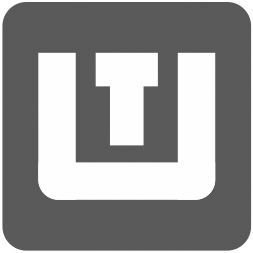 五通系列
五通系列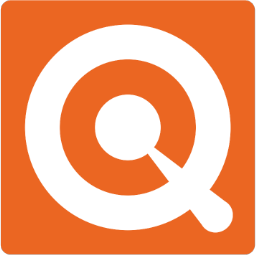
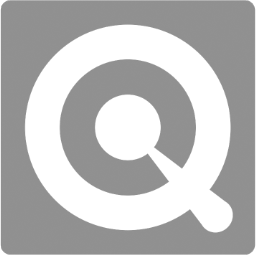 五通定制应用平台
五通定制应用平台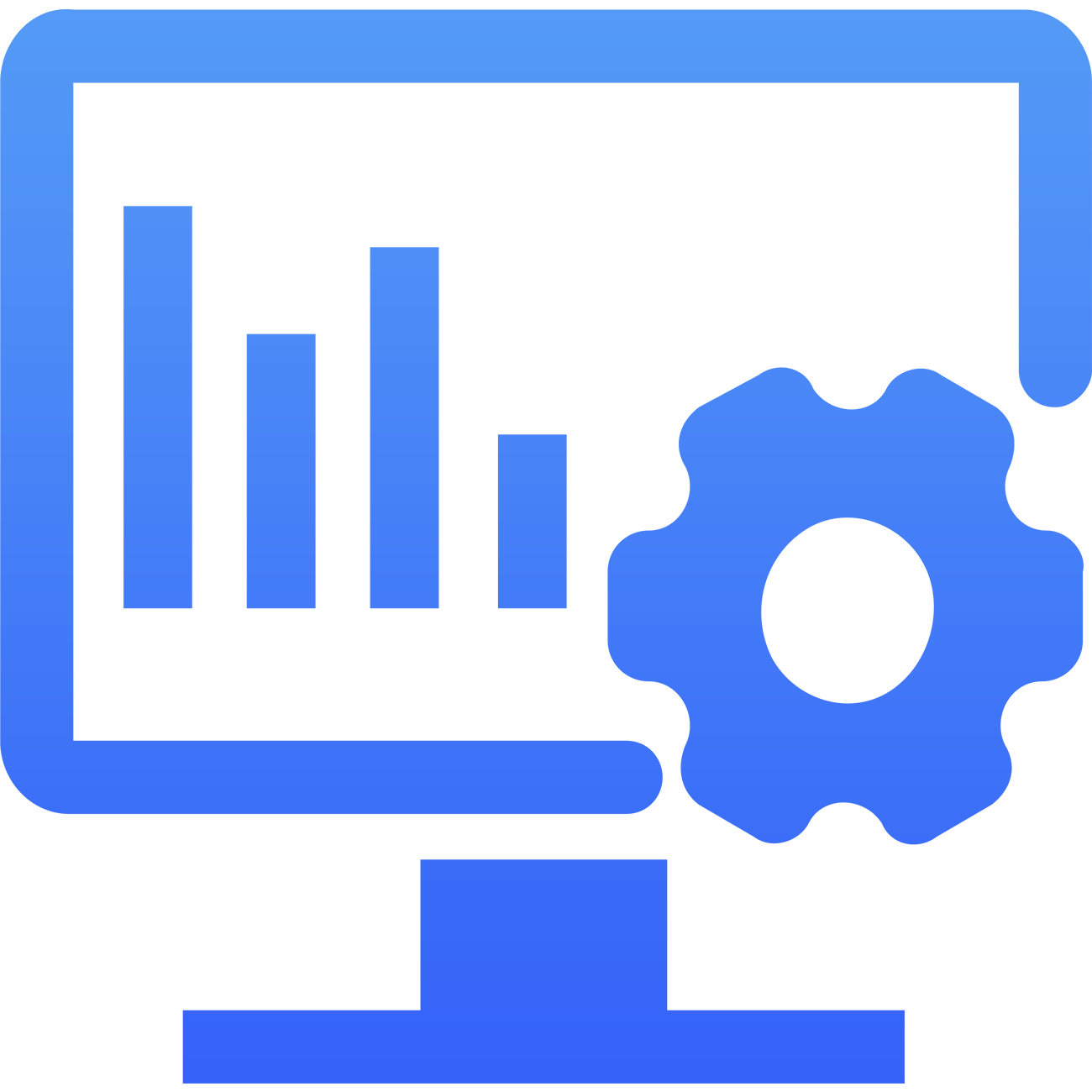
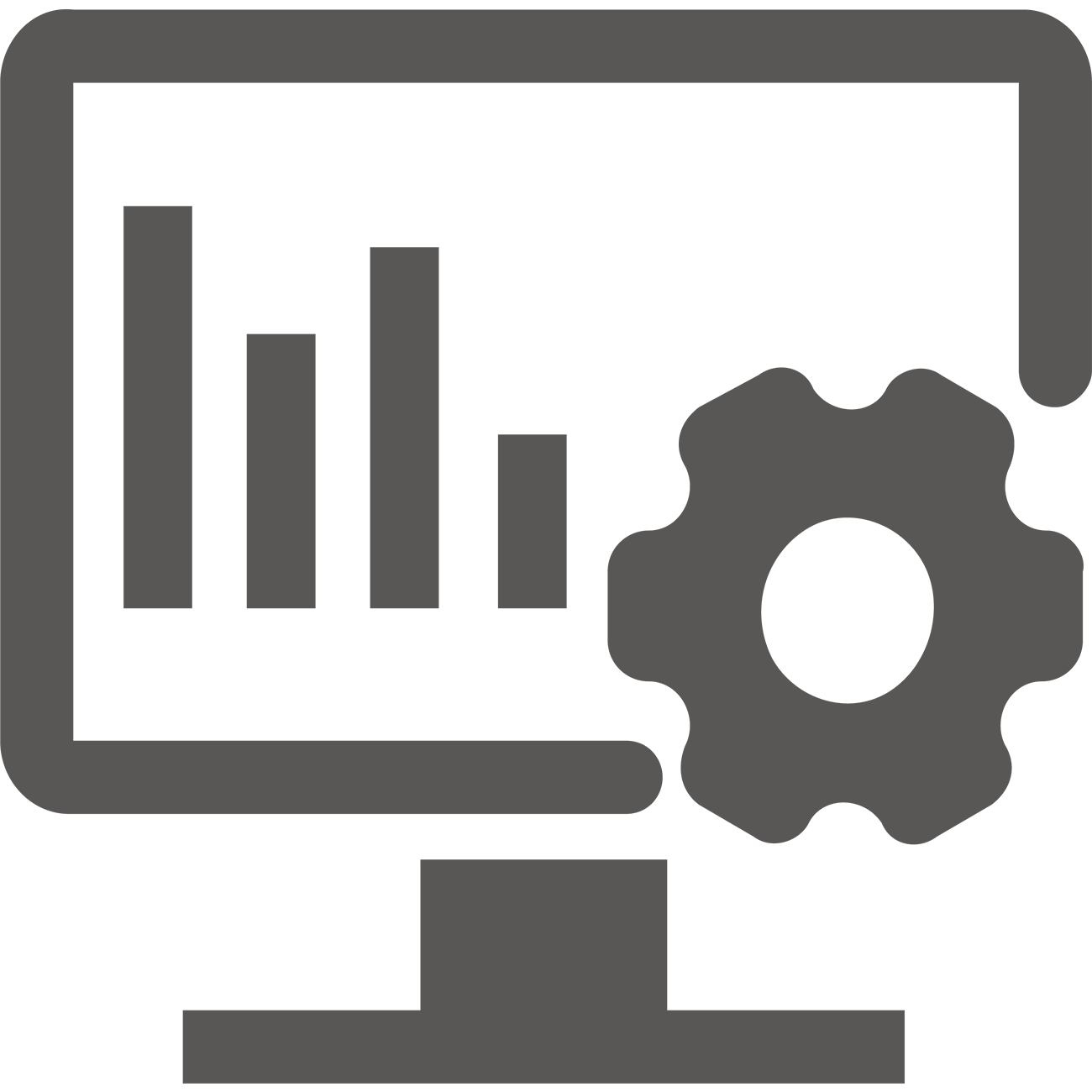 数智化管理系统
数智化管理系统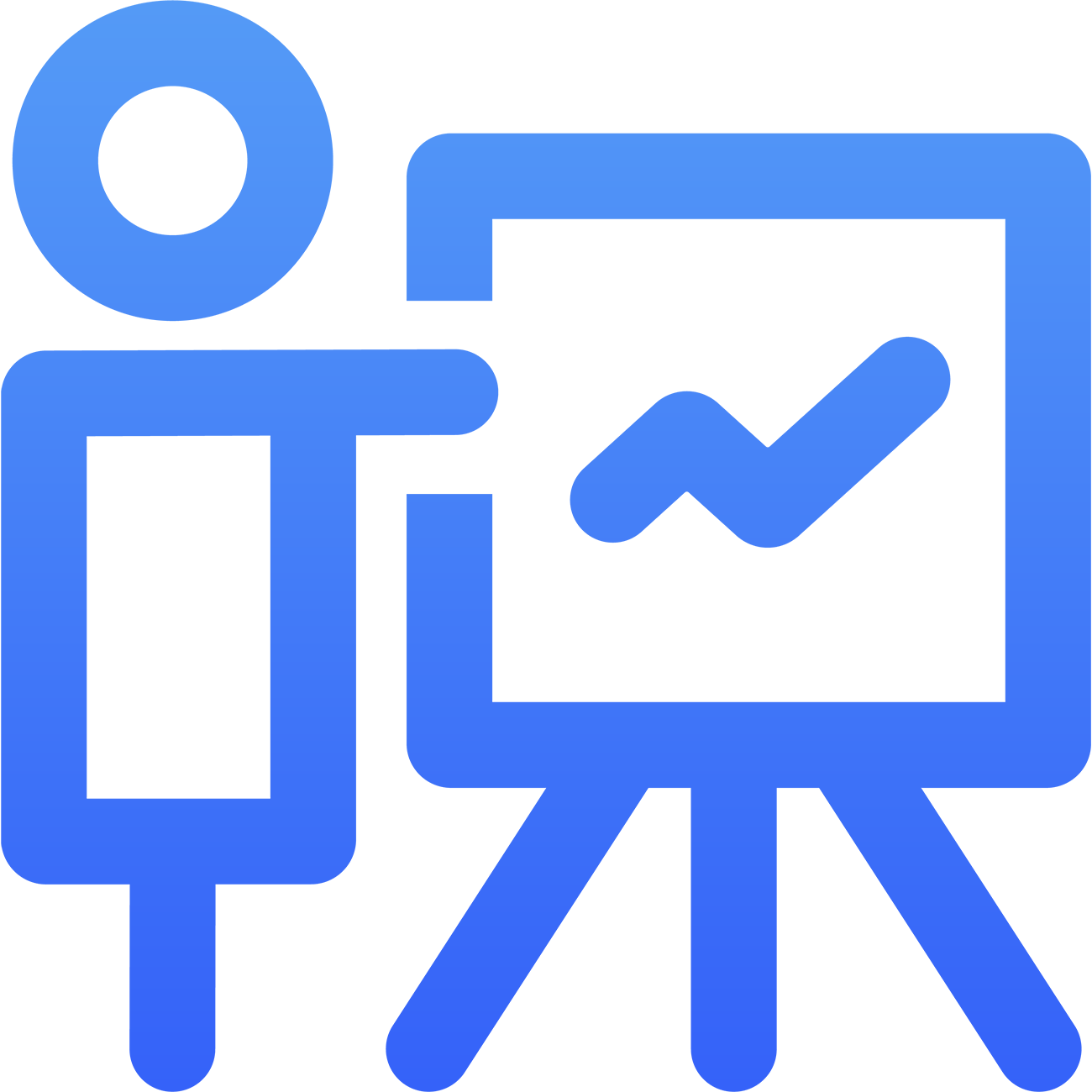
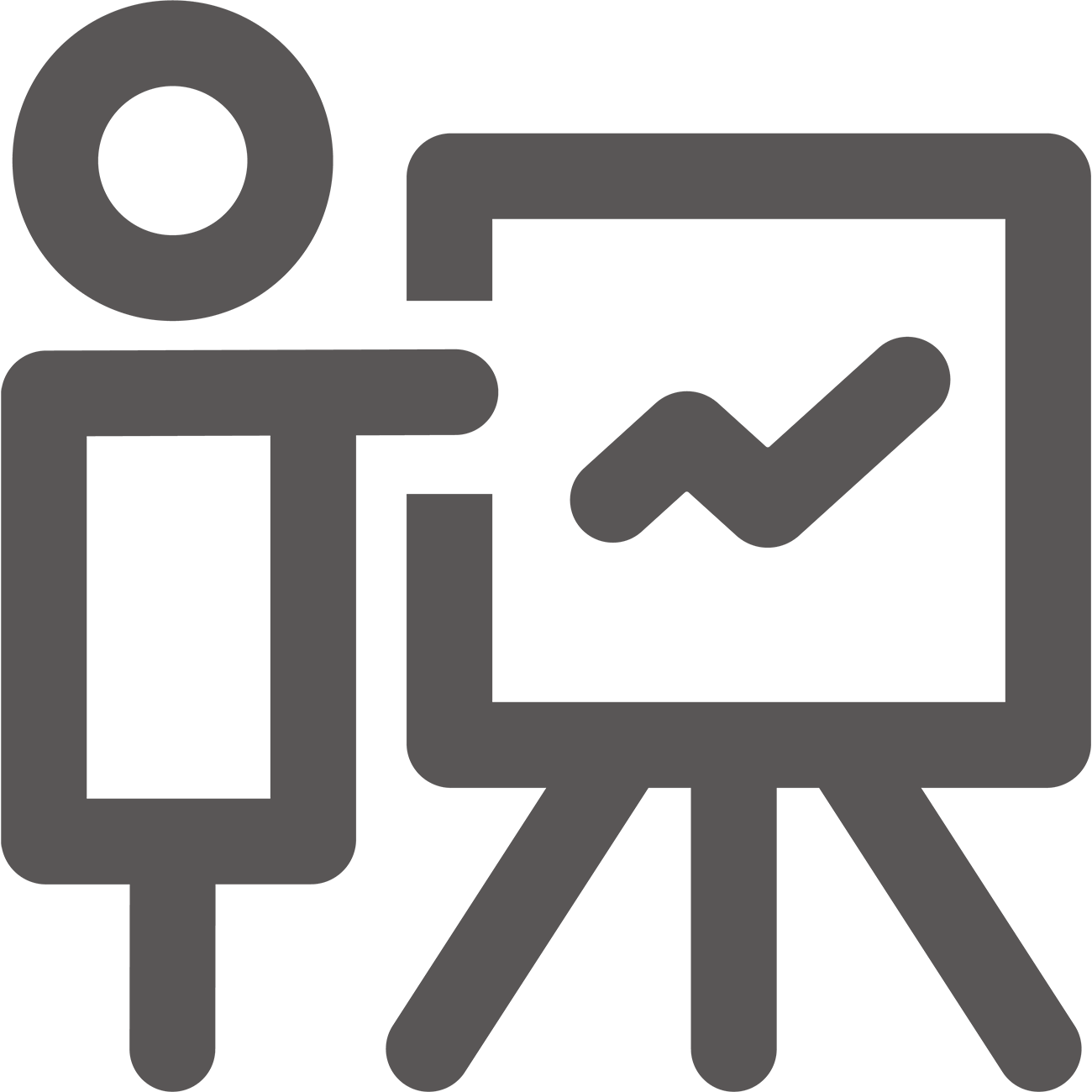 生产控制系统
生产控制系统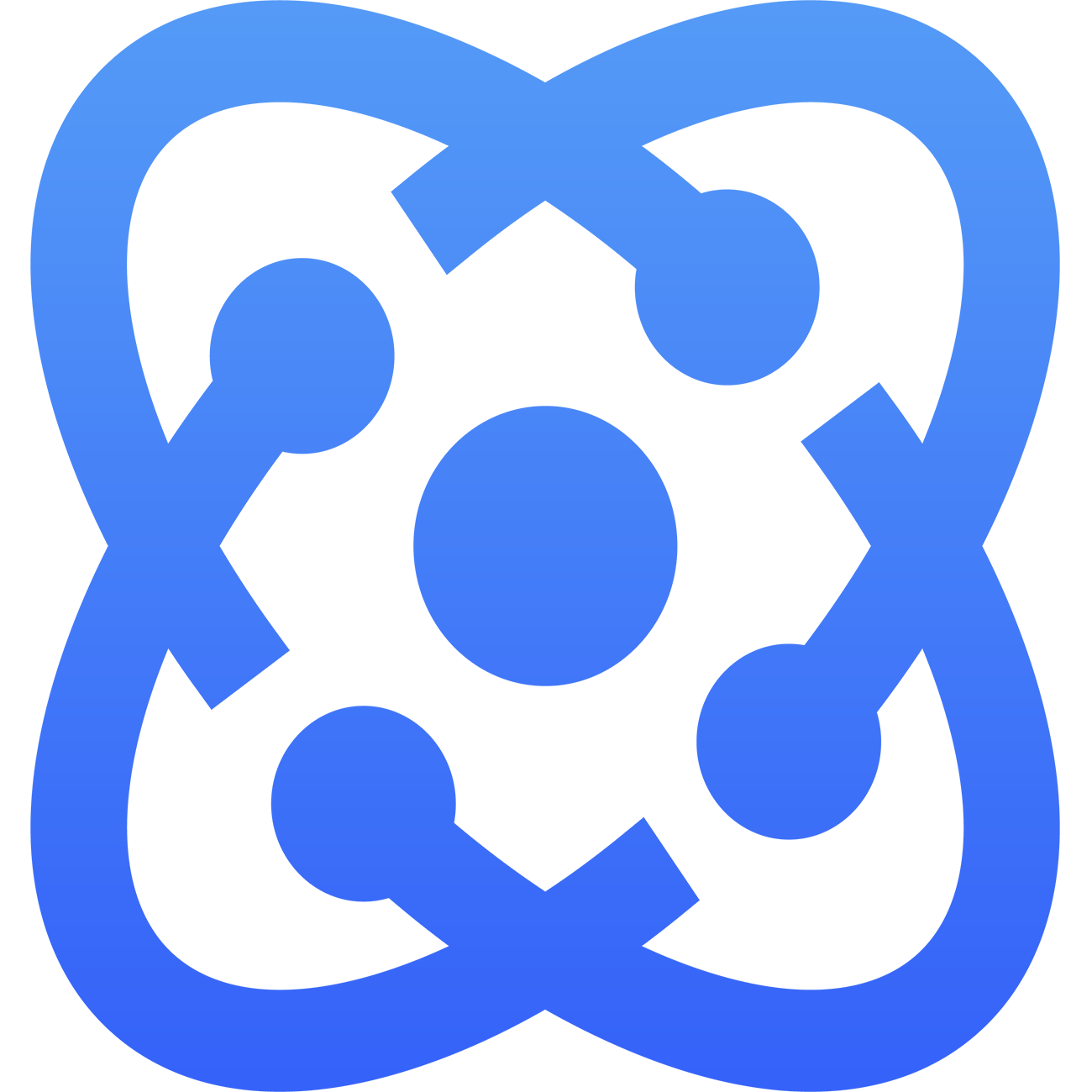
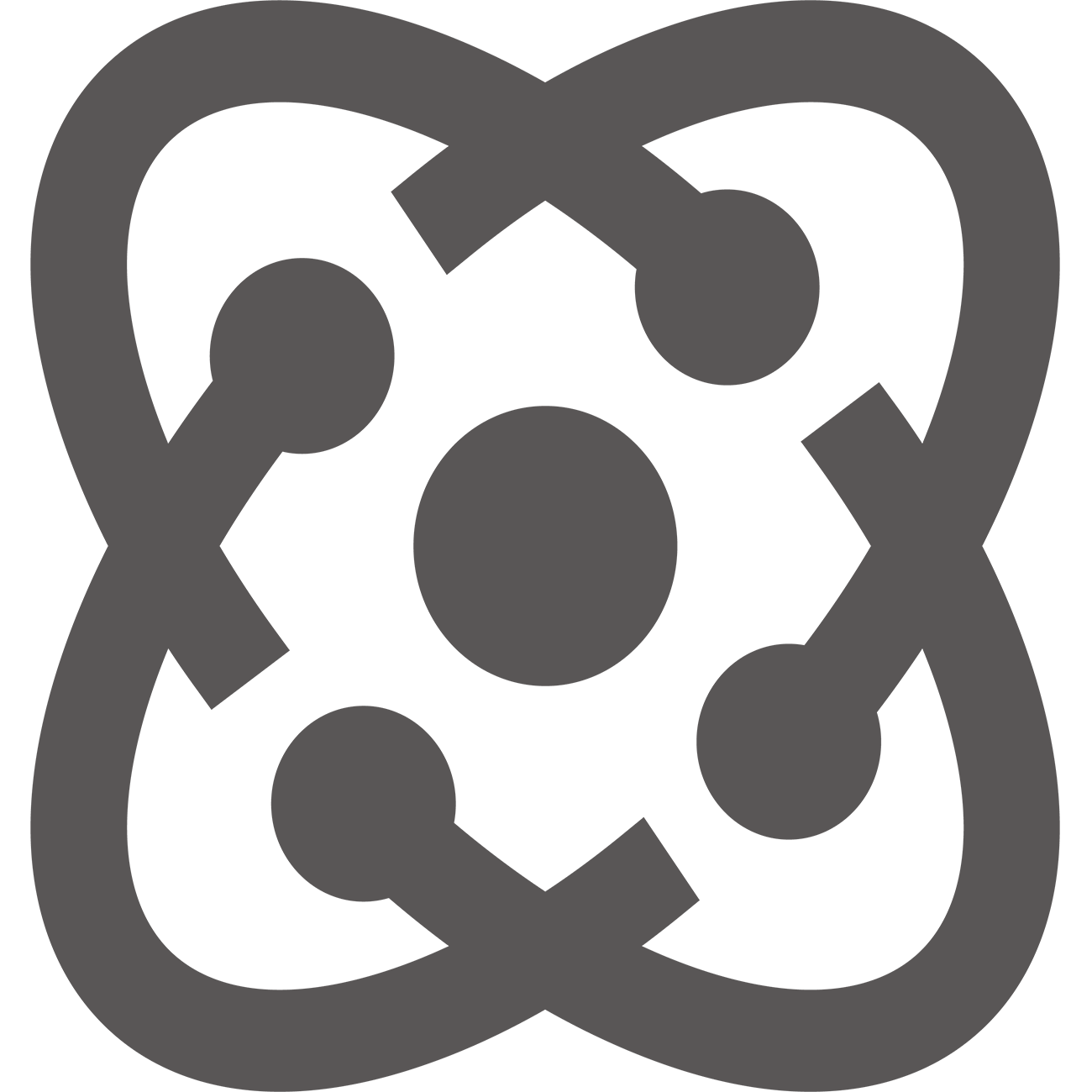 五通商用设备系列
五通商用设备系列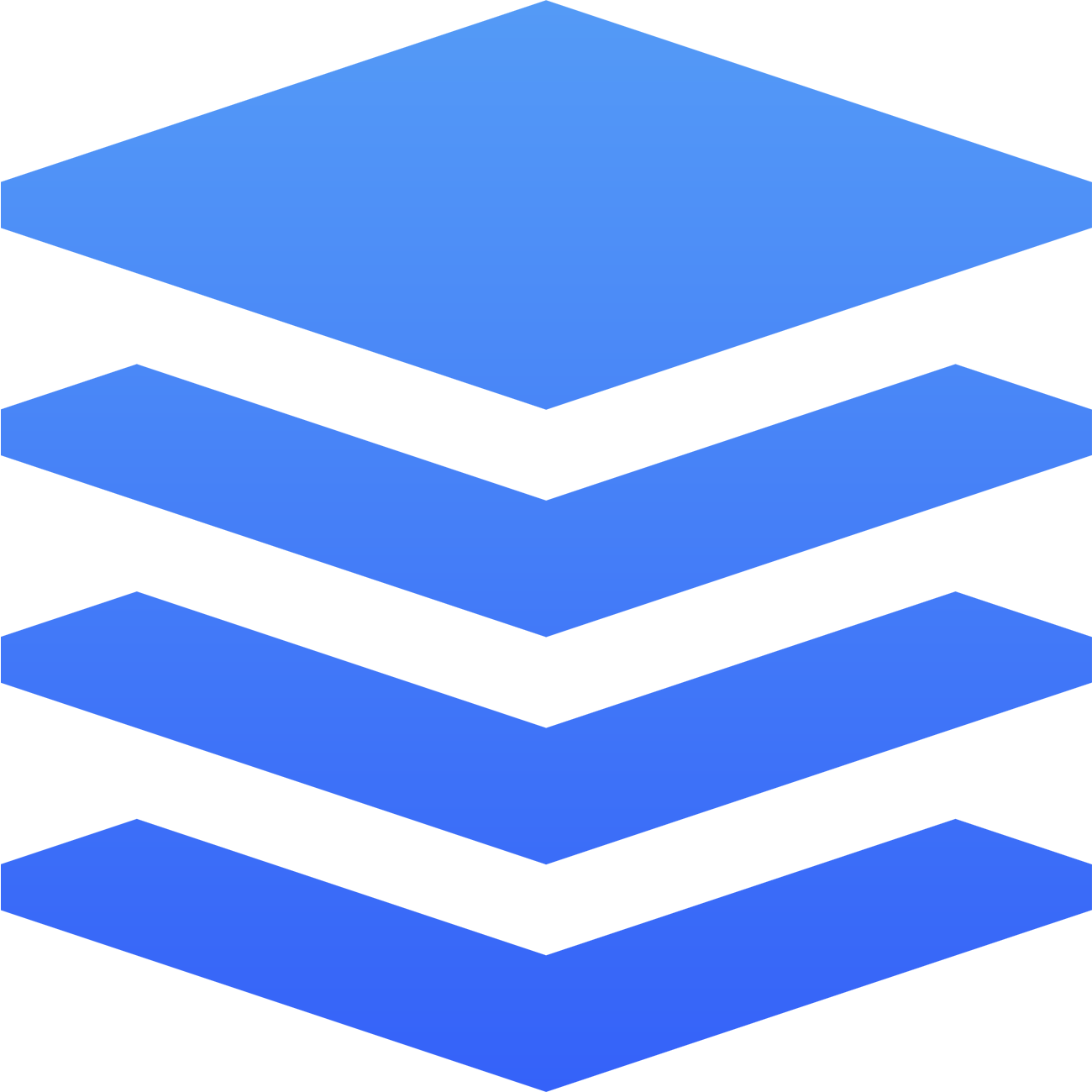
 其他
其他
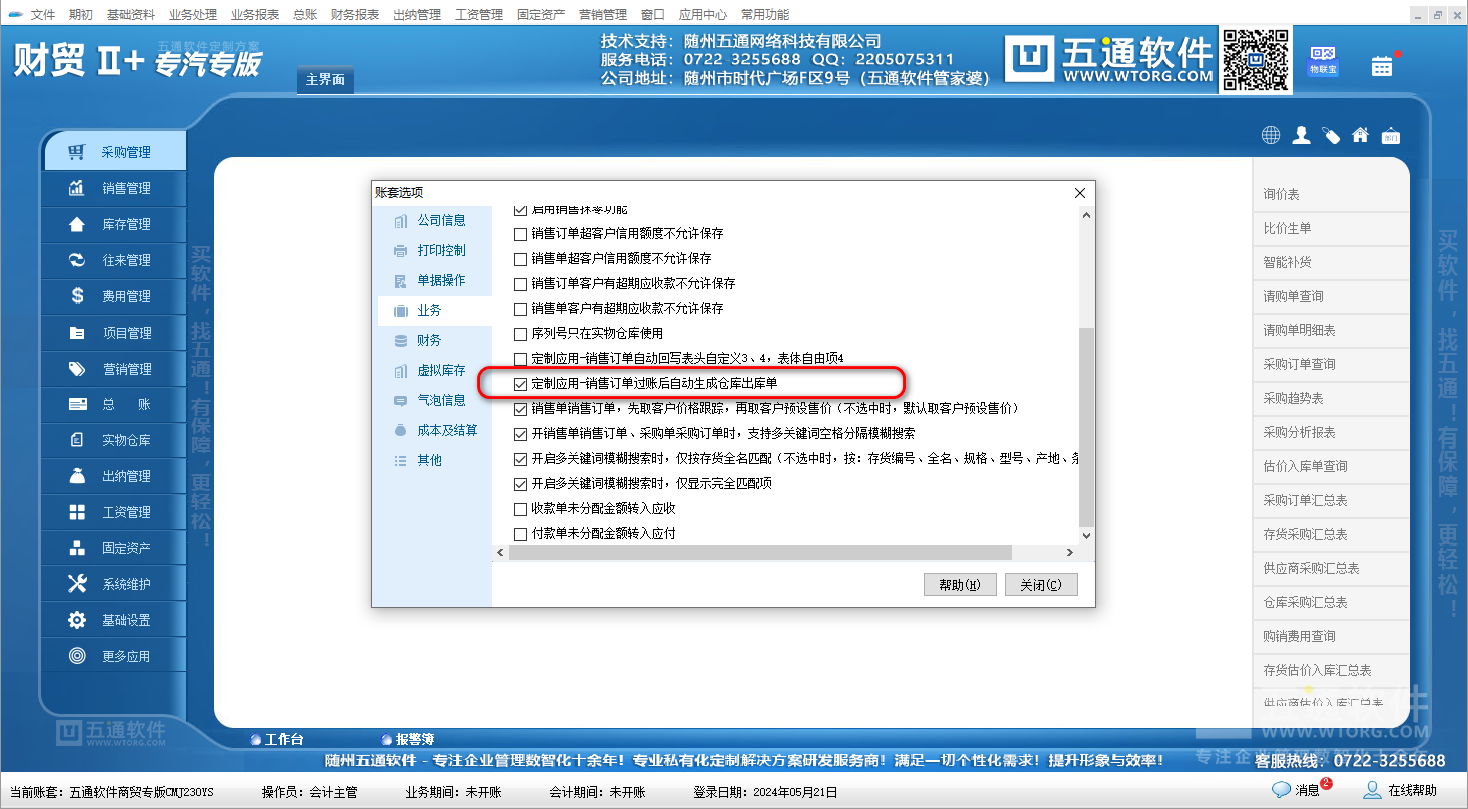
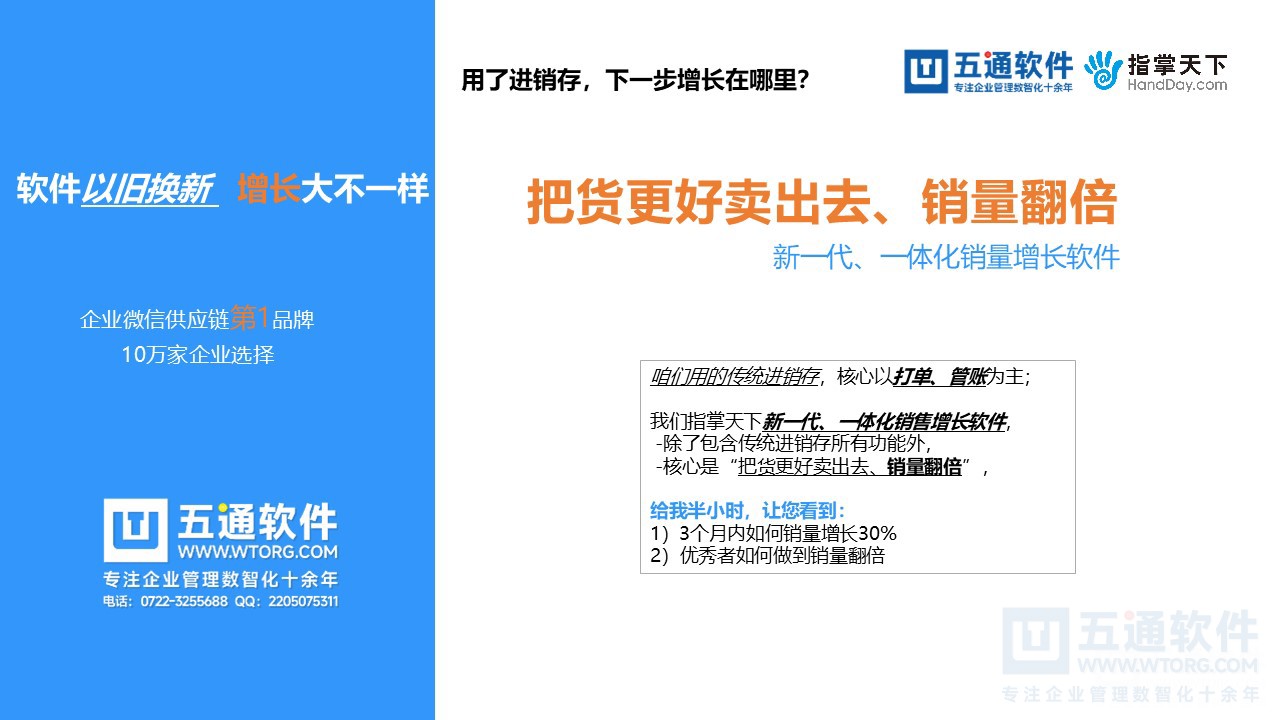


 制造业
制造业
 流通业
流通业
 其它类
其它类
 制造业
制造业
 流通业
流通业
 新零售
新零售
 其他
其他

 企业介绍
企业介绍
 应用场景
应用场景
 操作教程
操作教程
 资源中心
资源中心
 活动中心
活动中心

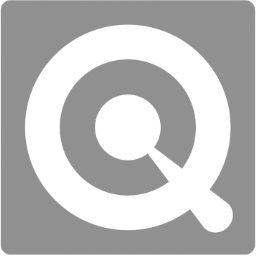 管理热点
管理热点
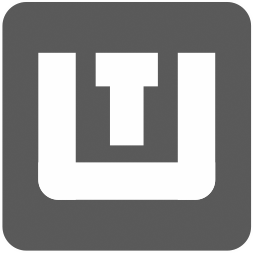 五通系列学习
五通系列学习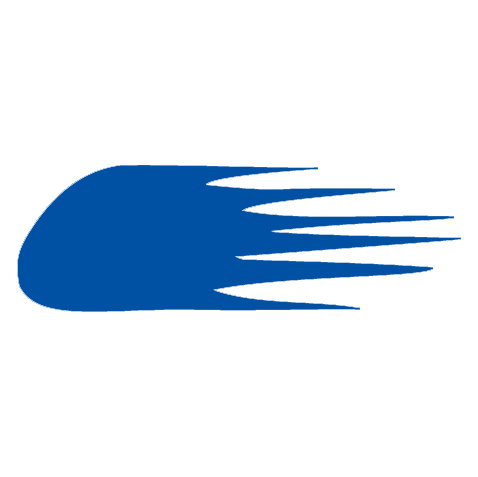
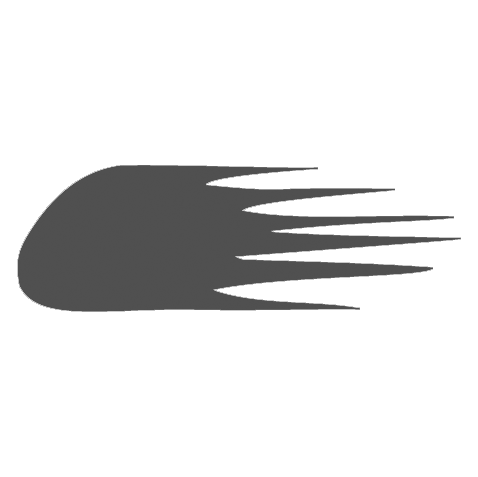 管家婆系列
管家婆系列
 五通医药系列学习
五通医药系列学习
 五通商用设备系列学习
五通商用设备系列学习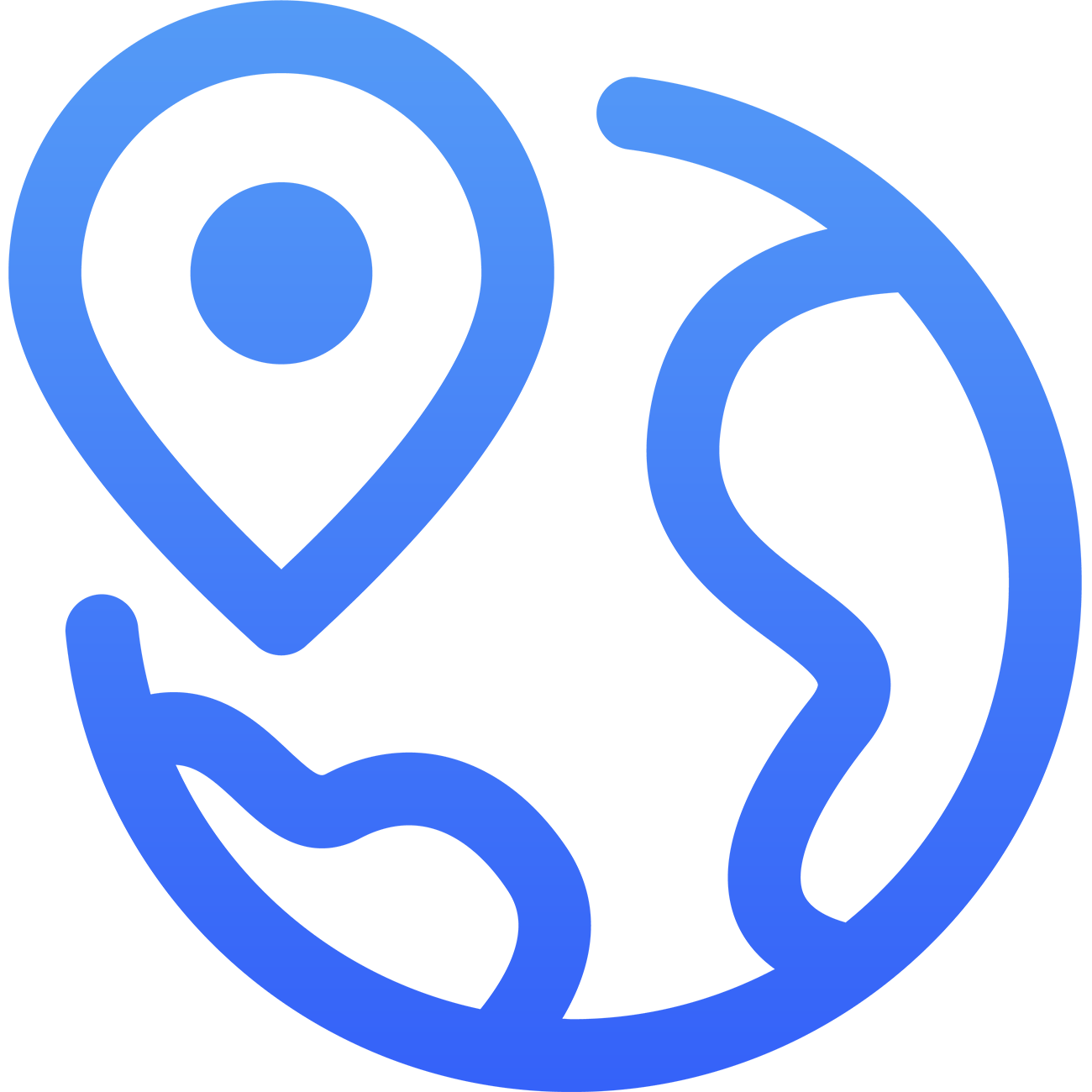
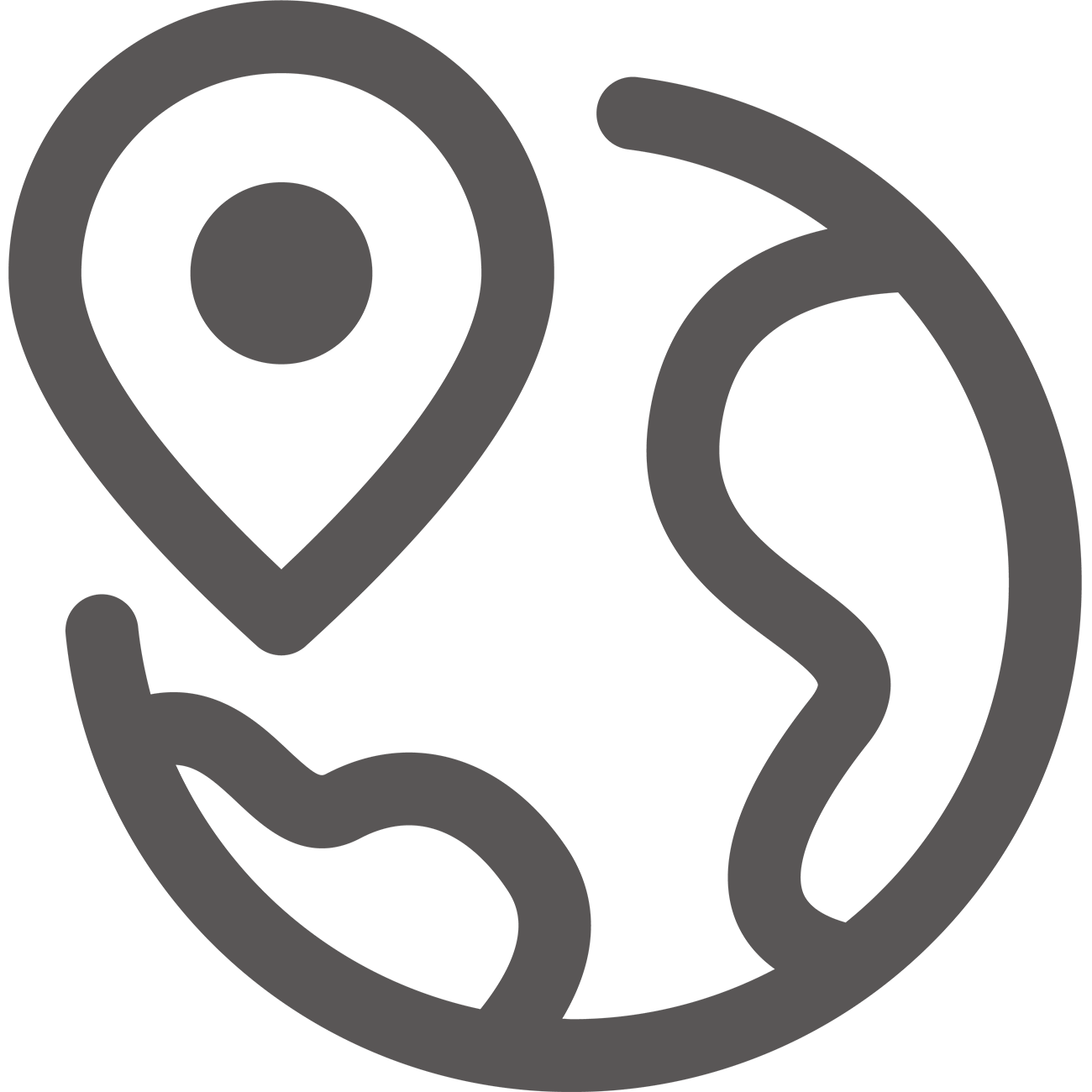 其他学习
其他学习


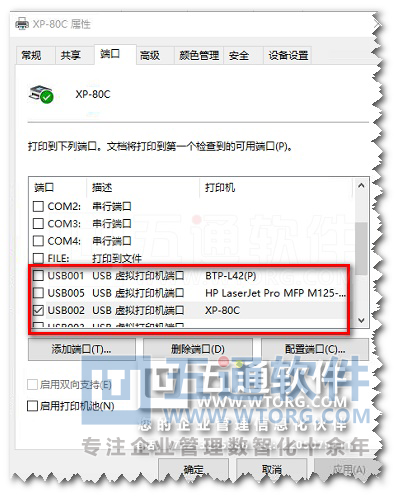

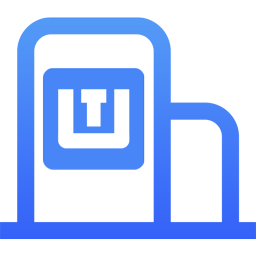
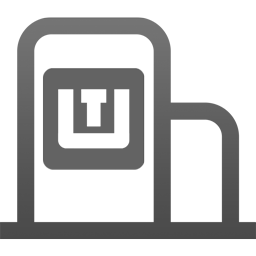 了解五通
了解五通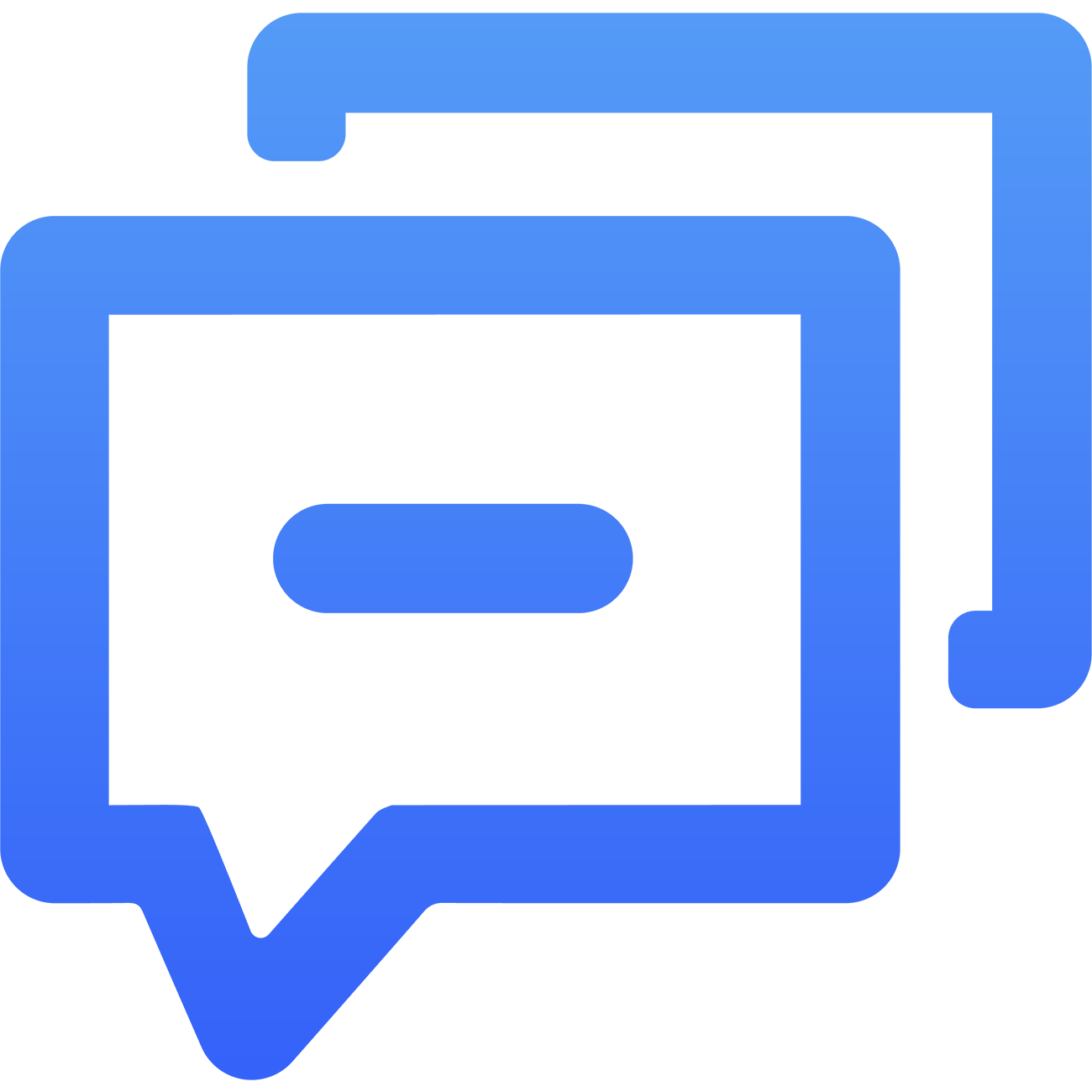
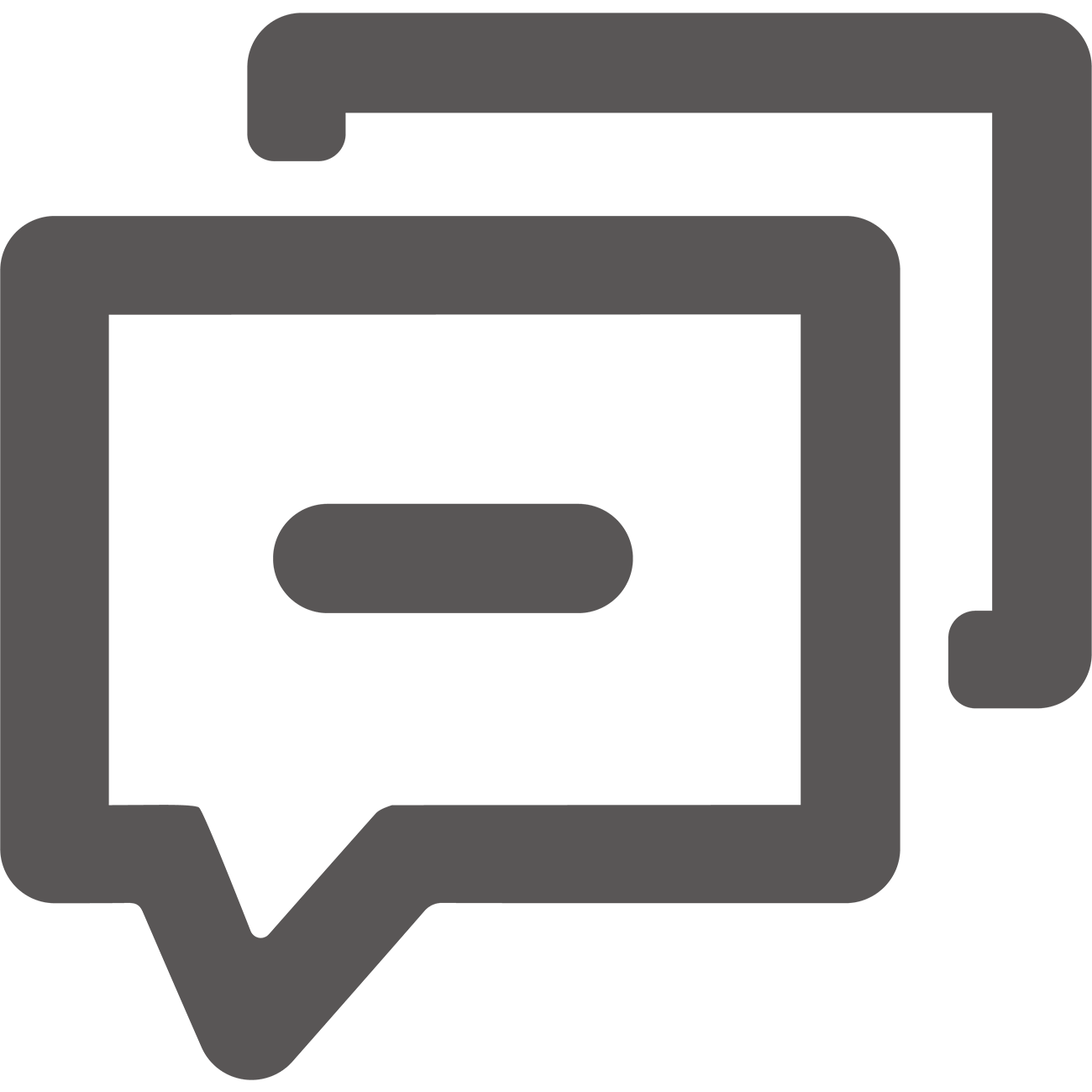 联系我们
联系我们
 新闻中心
新闻中心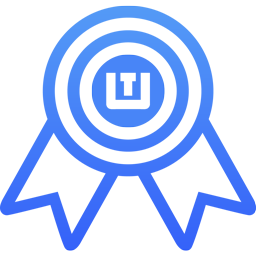
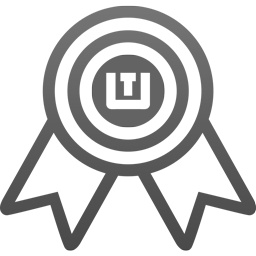 资质荣誉
资质荣誉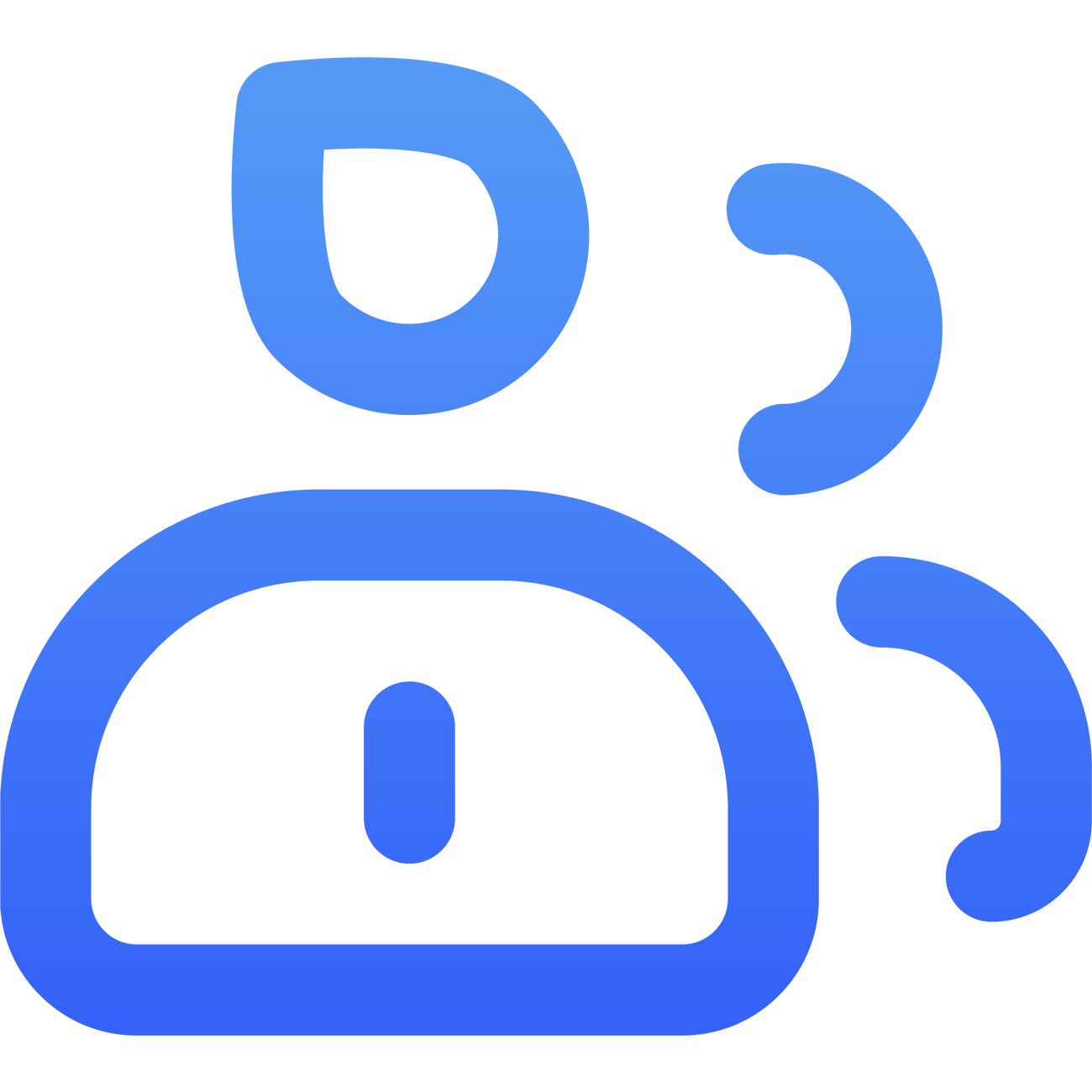
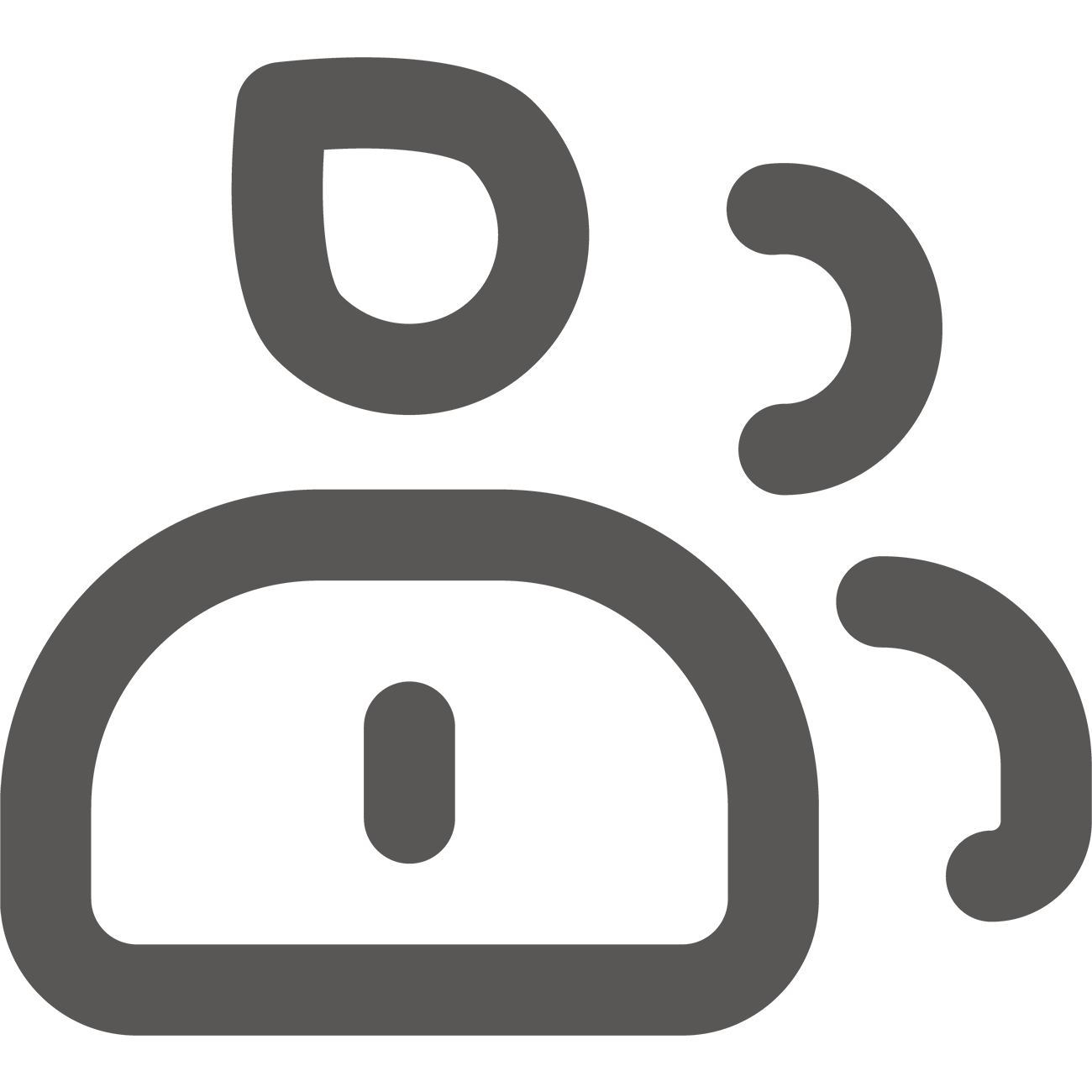 加入我们
加入我们 咨询热线:0722-3255688
咨询热线:0722-3255688

 产品方案
产品方案  预约演示
预约演示  价格咨询
价格咨询  官方视频号
官方视频号 















